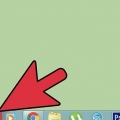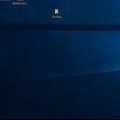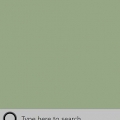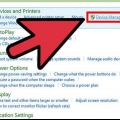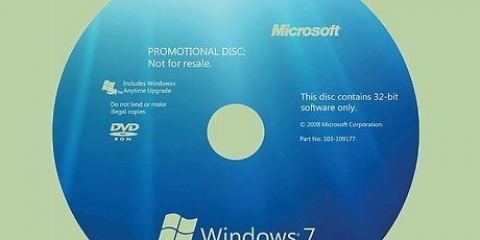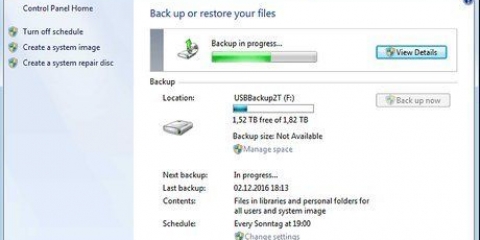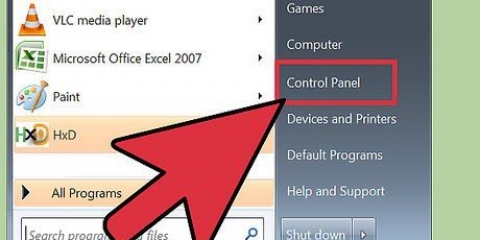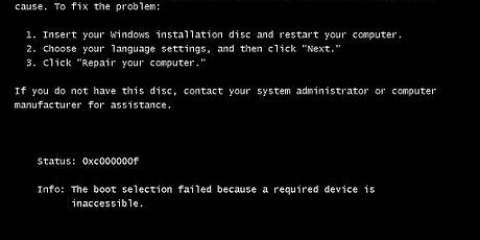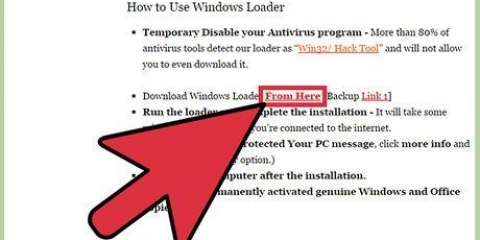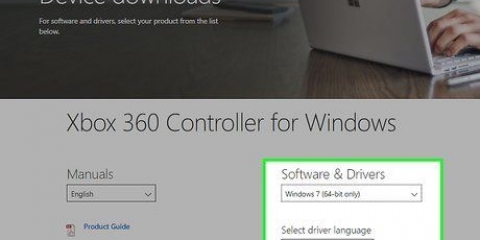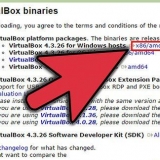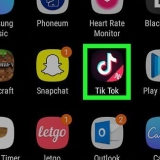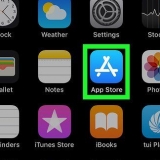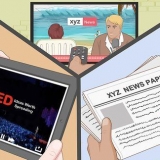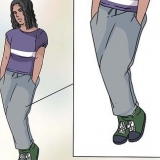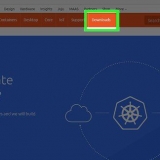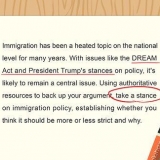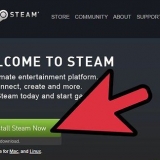Dateer jou grafiese kaartbestuurders op in windows 7
Grafiese kaartbestuurders is belangrik vir alle rekenaars omdat hulle die bedryfstelsel (Windows 7) vertel hoe om die grafiese kaart te hanteer. Die opdatering van jou grafiese kaartbestuurders word soms vereis wanneer iemand `n speletjie wil hardloop wat `n nuwer bestuurder vereis. Dit is belangrik om die regte drywers vir jou grafiese kaart te kies, anders kan jou rekenaar crash. Deur hierdie eenvoudige instruksies te volg, kan jy ook jou grafiese kaartbestuurders opdateer.
Trappe

1. Druk die Start-knoppie en gaan na Control Panel.
- Regs bo op die skerm sal jy die groep `Wys met` sien. As dit nie op groot ikone gestel is nie, doen dit nou.

2. Klik op `Device Manager`.
In hierdie kieslys sal jy `n afdeling genaamd `Vertoonadapters` sien. klik hier.

3. Regskliek nou op die grafiese kaart wat gewys word en kies `Dateer bestuurdersagteware op`.

4. Kies dan Outosoektog.
As Windows 7 `n drywer gevind het, herbegin jou rekenaar.

5. Om die drywers handmatig op te dateer, skryf die naam van die grafiese kaart neer soos aangedui in `Device Manager` onder `Display adapters`.

6. Gaan na die vervaardiger se webwerf. Sommige van die vervaardigers se webwerwe word in die Wenke-afdeling aan die einde van hierdie artikel gelys.

7. Soek `n drywer- of aflaaiafdeling.

8. Voer die besonderhede van jou grafiese kaart in.

9. Laai die bestuurder af na `n plek wat jy maklik kan onthou.

10. Begin die aflaai vanaf die geselekteerde ligging en volg die instruksies op die skerm.

11. Herbegin jou rekenaar.
Metode 1 van 1: Bekende bestuurders
- Nvidia: http://www.nvidia.com/content/global/global.php
- AMD: http://www.amd.com/us/Pages/AMDHomePage.aspx
- Alienware: http://www.uitheemse ware.com/
Waarskuwings
- Kies die korrekte drywers vir jou grafiese kaartmodel, anders kan jou rekenaar tydens herlaai ineenstort.
Artikels oor die onderwerp "Dateer jou grafiese kaartbestuurders op in windows 7"
Оцените, пожалуйста статью
Gewilde